Introduction
Obtenir tous les profils d'ingestion d'un compte est simple : il suffit d'appeler l'API. Ce qui est moins simple, c'est ce que vous en faites. Si vous envisagez d'afficher les profils aux utilisateurs dans un type d'application pour sélectionner le moment où ils ingèrent des vidéos, vous devez être conscient de certains problèmes potentiels et les résoudre :
Deux types de profils de livraison dynamique peuvent être renvoyés :
- profils « statiques » : le type ordinaire avec un ensemble fixe de rendus
- profils « dynamiques » qui utilisent Codage contextuel (CAE) pour déterminer automatiquement l'ensemble optimal de rendus à créer dans les contraintes définies dans le profil.
Si votre organisation a une préférence pour le type de profil utilisé, ou s'il existe des cas où l'un peut être préférable à l'autre, vous souhaiterez probablement regrouper et distinguer clairement les deux types.
Le but de cet exemple est de vous montrer à la fois comment récupérer les profils de compte et filtrer les résultats pour les différents types, et pour les profils personnalisés qui ont été créés dans le compte.
Obtenir des informations
Pour utiliser l'API Ingest Profiles, vous aurez besoin des informations d'identification appropriées.
Dans la plupart des cas, le moyen le plus simple d'obtenir des informations d'identification consiste à utiliser la section Authentification de l'API Studio Admin (nécessite des autorisations d'administrateur sur votre compte). Voir Gestion des informations d'identification d'authentification API pour plus de détails. Dans la plupart des cas, vous souhaitez probablement simplement obtenir des autorisations pour toutes les opérations de l'API Ingest Profiles :
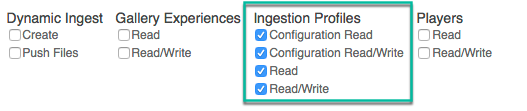
Si les autorisations dont vous avez besoin ne sont pas disponibles dans Studio, ou si vous préférez les obtenir directement à partir de l'API OAuth, utilisez votre choix de Obtenir les informations d'identification du client documents énumérés ci-dessous. Quelle que soit l'option que vous choisissez, vous devrez demander les autorisations d'opération correctes. Les éléments suivants peuvent être utilisés avec cURL ou Postman pour obtenir toutes les autorisations pour l'API Ingest Profiles :
"operations": [
"video-cloud/ingest-profiles/profile/read",
"video-cloud/ingest-profiles/profile/write",
"video-cloud/ingest-profiles/account/read",
"video-cloud/ingest-profiles/account/write"
]
L'application
Code source
Retrouvez tout le code associé à cet exemple dans ce référentiel GitHub.
Exemple d'application
Voir le stylo Exemple d'API de profils d'ingestion : Accédez à tous les profils d'un compte via Brightcove Learning Services (@rcrooks1969) sur CodePen.
Utilisation du CodePen
Voici quelques conseils pour utiliser efficacement le CodePen ci-dessus :
- Basculez l'affichage réel du lecteur en cliquant sur le bouton Résultat bouton.
- Clique le HTML/CSS/JS pour afficher UN des types de code.
- Cliquez sur Modifier sur CodePen dans le coin supérieur droit pour insérer ce CodePen dans votre propre compte.
- Retrouvez tout le code associé à cet exemple dans ce référentiel GitHub.
Code proxy
Afin de créer votre propre version de l'exemple d'application sur cette page, vous devez créer et héberger votre propre proxy. (Les proxy utilisés par Brightcove Learning Services n'acceptent que les demandes des domaines Brightcove.) Un exemple de proxy, très similaire à celui que nous utilisons, mais sans les contrôles qui bloquent les demandes provenant de domaines non-BrightCove, peut être trouvé dans ce dépôt GitHub. Vous y trouverez également des instructions de base pour l'utiliser, ainsi qu'un guide plus détaillé sur la création d'applications autour du proxy dans Utilisation des API REST.
